Bạn đang gặp phiền toái khi mở các tài liệu word, excel, powerpoint mà font chữ bị lỗi hoặc có nhiều loại font khác nhau? Bạn muốn chuyển font chữ VnTime sang Time New Roman chỉ với 1 click chuột? Trong bài viết này, mình sẽ hướng dẫn bạn cách chuyển font chữ VnTime, VNITime sang font Unicode bằng Uoffice và Unikey. Nói rộng hơn, là cách chuyển đổi giữa các font chữ Tiếng Việt.
Mục lục
- 1. 1. Cách chuyển font chữ VnTime sang Time New Roman này áp dụng cho
- 2. 2. Công cụ để chuyển font chữ VnTime sang Time New Roman
- 3. 3. Tại sao UOffice là công cụ chuyển font chữ Tiếng Việt sang Unicode tốt nhất?
- 4. 4. Cách cài đặt phần mềm chuyển font chữ UOffice
- 5. 5. Cách chuyển font chữ sang Times New Roman với Uoffice
- 6. 6. Chuyển font chữ VnTime sang Time New Roman với Unikey
- 7. Kết luận
1. Cách chuyển font chữ VnTime sang Time New Roman này áp dụng cho
- Máy tính thiếu font chữ (VnTime, VNITime…) không hiển thị đúng văn bản.
- Văn bản có nhiều loại font chữ khác nhau.
- Có nhu cầu chuyển đổi giữa các font chữ Tiếng Việt khác nhau.
2. Công cụ để chuyển font chữ VnTime sang Time New Roman
Mỗi font chữ Tiếng Việt lại có một bộ gõ riêng. Ví dụ như font Unicode có kiểu gõ Unicode dựng sẵn, font Vn-time có kiểu gõ TCVN3… Mặc định, khi cài Win, máy tính không có sẵn font chữ VnTime và VNITime. Nếu văn bản đã soạn thảo trước đó bằng kiểu gõ TCVN3, khi mở lên sẽ bị lỗi font chữ. UOffice là công cụ chuyển font chữ VnTime sang Time New Roman đơn giản và hiệu quả nhất.
3. Tại sao UOffice là công cụ chuyển font chữ Tiếng Việt sang Unicode tốt nhất?
- Uoffice hỗ trợ chuyển font chữ toàn văn bản, hỗ trợ chuyển đổi chữ hoa, chữ thường.
- Uoffice có thể chuyển font toàn bộ văn bản đơn giản với 1 click chuột.
- Chuyển font sang Unicode mà vẫn giữ nguyên định dạng, không lỗi hình ảnh hay công thức.
- Hỗ trợ chuyển font chữ cho Word, Excel, PowerPoint các phiên bản từ 2003, 2007, 2010, 2013 đến 2016 (chỉ phiên bản 32 bit).
4. Cách cài đặt phần mềm chuyển font chữ UOffice
Trước khi cài đặt, hãy đảm bảo đóng tất cả các ứng dụng Word, Excel, PowerPoint đang mở. Tải phần mềm UOffice chuyển font chữ toàn văn bản tại đây. Giải nén với mật khẩu “anh-dv.com” được 2 file: UOffice và InstallUoffice1.txt. Mở file TXT và copy dòng lệnh “bcdedit.exe /set {current} nx AlwaysOff”.
Nhấn phím Windows, gõ lệnh cmd. Nhấp chuột phải vào Command Prompt và chọn Run as administrator.
Cửa sổ Command Prompt hiện ra, nhấp chuột phải vào khung cửa sổ này để copy lệnh. Sau đó bấm phím Enter để thực hiện lệnh.
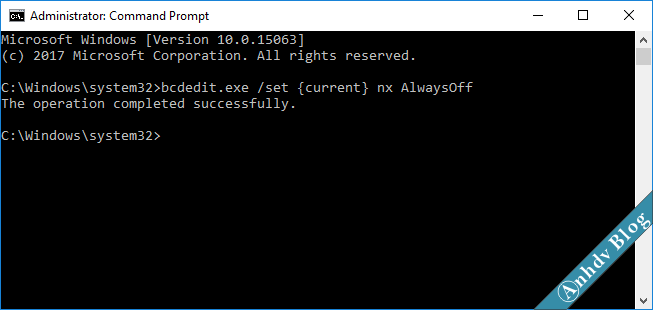
Khởi động lại máy tính. Sau đó nhấp chuột phải vào file UOffices, chọn chạy với quyền Administrator như với Command Prompt ở trên.
Bỏ tích chọn ở Internet Explorer, chọn Install để cài đặt phần mềm UOffice chuyển font chữ VnTime sang Times New Roman. Đợi một lúc đến khi có thông báo cài đặt thành công.
Nếu có các thông báo sau, làm theo hình:
Chọn Ok, với thông báo này (nếu có):
5. Cách chuyển font chữ sang Times New Roman với Uoffice
Nếu cài đặt thành công, sẽ có tab ADD-INS hiện lên trên cả Word, Excel, PowerPoint. Ví dụ, mình sẽ chuyển font chữ cho file Slide PowerPoint bị lỗi phông sau.

Trên giao diện PowerPoint, chọn tab ADD-INS > Uconvert 1.3 > Chuyen doi Ma/Font van ban

Cửa sổ Uoffice hiện lên như hình dưới
Phần Mã/Font kết quả: chọn mặc định. Chọn Toàn bộ (All slide) trong mục Phạm vi chuyển đổi. Cuối cùng bấm CHUYỂN ĐỔI và đợi quá trình chuyển font hoàn tất.

6. Chuyển font chữ VnTime sang Time New Roman với Unikey
Mình bổ sung thêm cách chuyển cả file Word (DOC, DOCX) sang font Unicode đơn giản với Unikey. Trước tiên, cần chuyển file Word sang định dạng RTF.

Chọn File > Save as và lưu dưới định dạng *.rtf như hình trên.

Nhấp chuột phải vào biểu tượng Unikey ở chỗ đồng hồ giờ và chọn Công cụ.

Bỏ chọn mục Chuyển mã clipboard, dẫn đến file nguồn cần chuyển

Tiếp theo, đặt tên cho File đích

Và đây là hình ảnh sau khi thiết lập đủ File nguồn và File đích.

Cuối cùng, bấm Chuyển mã, toàn bộ file rtf sẽ được chuyển font chữ VnTime sang Time New Roman. Bạn cần mở file sau khi đã chuyển font sang Unicode và lưu lại dưới dạng DOC hay DOCX.
Kết luận
Với UOffice, việc chuyển font chữ VnTime sang Times New Roman trở nên cực kỳ dễ dàng phải không? Ngoài ra, Uoffice còn hỗ trợ chuyển đổi giữa các font Tiếng Việt. Để cài đặt thành công, hãy làm đúng như hướng dẫn trong bài viết. Lưu ý quan trọng là UOffice không hỗ trợ Office 64-bit!
Nếu bạn gặp bất kỳ khó khăn nào hoặc có câu hỏi, vui lòng để lại bình luận dưới bài viết để được giúp đỡ. Đừng quên thích Fanpage của chúng tôi để theo dõi những bài viết mới nhất.
